विषयसूची
अक्सर एक्सेल में श्रेणीबद्ध जानकारी के साथ काम करते समय, आपको एक श्रेणी को अन्य से अलग करने के लिए एक विशिष्ट श्रेणी के तहत सभी कोशिकाओं को एक ही रंग में रंगने की आवश्यकता हो सकती है। लेकिन अधिकांश पारंपरिक तरीकों के लिए आपको ऐसा करने के लिए वीबीए का उपयोग करने की आवश्यकता होगी। लेकिन अगर आप इससे परिचित नहीं हैं तो आपको VBA का उपयोग करना थोड़ा कठिन लग सकता है। इस ट्यूटोरियल में, मैं आपको दिखाऊंगा कि वीबीए के बिना एक्सेल में रंगीन कोशिकाओं की गणना कैसे करें। इस लेख को पढ़ना।
Colored Cells.xlsm की गणना करें
3 VBA के बिना Excel में Colored Cells की गणना करने के तरीके
आइए एक परिदृश्य मान लें जहां हमारे पास एक एक्सेल फाइल है जिसमें एक विश्वविद्यालय में विभिन्न देशों के छात्रों के बारे में जानकारी है। वर्कशीट में छात्र का नाम , देश प्रत्येक छात्र है। इसके साथ ही, हमने प्रत्येक देश को देश कॉलम में रंग-कोडित किया है ताकि उन्हें एक दूसरे से स्पष्ट रूप से अलग किया जा सके। अब हम इस वर्कशीट का उपयोग यह जानने के लिए करेंगे कि बिना वीबीए के एक्सेल में रंगीन कोशिकाओं की गणना कैसे करें। नीचे दी गई छवि एक्सेल वर्कशीट दिखाती है जिसमें एक ही देश से संबंधित कोशिकाओं की संख्या होती है।

पद्धति 1: Find & एक्सेल में रिप्लेस टूल
वीबीए के बिना रंगीन सेल की गिनती करने का एक तरीका ढूंढें और बदलें टूल का उपयोग करना है। चलोदेखें कि हम ऐसा कैसे कर सकते हैं।
चरण 1:
- पहले, हम CTRL+F दबाकर<3 खोलेंगे> ढूँढें और बदलें ।
- फिर, हम विकल्प >>> पर ढूंढें और बदलें के नीचे-दाएं कोने पर क्लिक करेंगे।

- अब, हम Format पर क्लिक करेंगे।

चरण 2:
- उसके बाद, हम नीचे-बाएं<से सेल से प्रारूप पर क्लिक करेंगे 4> फ़ॉर्मेट ढूंढें का कोना।
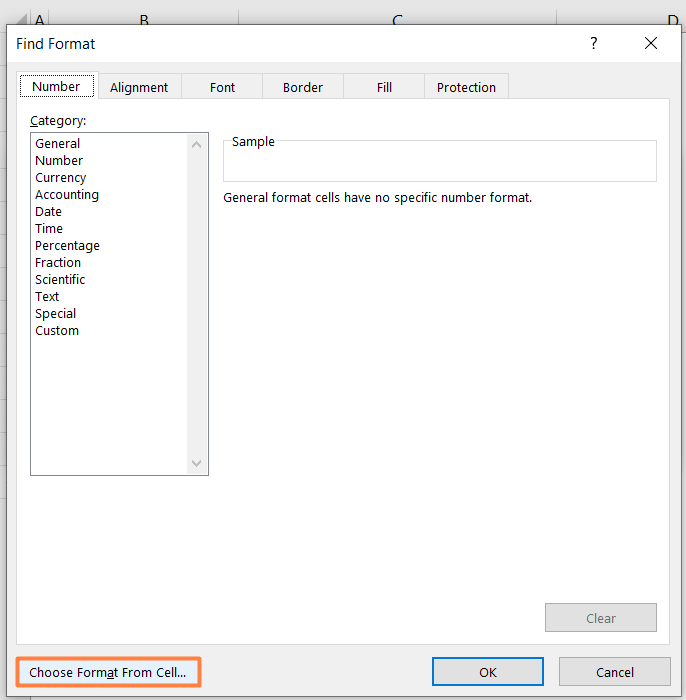
- अब, एक कलर पिकर आई-ड्रॉप r दिखाई देगा जो हमें एक विशिष्ट सेल का रंग चुनने देगा। हम आई-ड्रॉप r को सेल C5 पर ले जाएंगे, जिसमें देश के नाम कनाडा के साथ पहला रंगीन सेल है।

- आइ-ड्रॉपर रखे जाने के बाद यदि हम अब सेल पर बायाँ-क्लिक करें, तो हम देखेंगे कि पूर्वावलोकन विकल्प उसी रंग से भरा हुआ है उस सेल का।
- अगला, हम Find All पर क्लिक करेंगे।

- अंत में, हम उन सभी सेल को खोजें जो एक ही रंग के सेल C5 से भरे गए हैं।

- हम भी ढूंढ सकते हैं शेष रंगों में से प्रत्येक से भरे हुए सभी कक्षों को निकाल दें। नीचे दी गई छवि से पता चलता है कि हमें नीला रंग और संयुक्त राज्य से देश के रूप में भरे हुए सभी सेल मिल गए हैं।

और पढ़ें: एक्सेल में खाली रंगीन सेल की गणना कैसे करें(2 विधियाँ)
विधि 2: एक्सेल में रंगीन सेल की गणना करने के लिए टेबल फ़िल्टर लागू करें
एक्सेल में सभी रंगीन सेल का पता लगाने का सबसे आसान तरीका VBA के बिना तालिका फ़िल्टर का उपयोग करना है। आपको निम्नलिखित कार्य करने होंगे।
चरण 1:
- सबसे पहले, कॉलम हेडर<के साथ डेटा रेंज में सभी सेल चुनें। 4>। फिर, हम तालिका फ़िल्टर को सक्रिय करने के लिए CTRL+T दबाएंगे।
- अब, तालिका बनाएं नामक एक विंडो दिखाई देगी। हम पूर्ण संदर्भ का उपयोग करके संपूर्ण डेटा श्रेणी ( $B$4:$C$C14 ) सम्मिलित करेंगे।
- अगला, हम ठीक<क्लिक करेंगे 4>.

चरण 2:
- अब, हमें <3 नाम का एक नया टैब दिखाई देगा>टेबल डिजाइन मौजूदा टैब या रिबन के साथ जोड़ा गया है।
- नई बनाई गई टेबल के कॉलम हेडर में उनमें से प्रत्येक के नीचे-दाएं कोने पर एक छोटा नीचे की ओर तीर है।
- अगला, देश पर तीर क्लिक करेगा।
- अब, एक भिन्न फ़िल्टर विकल्प वाली विंडो दिखाई देगी। हम फ़िल्टर बाई कलर पर क्लिक करेंगे।
- एक ड्रॉपडाउन मेन्यू उन सभी रंगों के साथ दिखाई देगा जिनका उपयोग हमने सेल को भरने के लिए किया है। हम पीला रंग पर क्लिक करेंगे जो देश स्वीडन का प्रतिनिधित्व करता है।

- आखिरकार, हम देखें कि Total नाम की एक नई पंक्ति सेल की कुल संख्या को पीले रंग के फिल कलर के साथ और स्वीडन के रूप में दिखा रही हैदेश।
- हम बाकी सभी रंगों से भरे हुए सभी सेल का भी पता लगा सकते हैं। नीचे दी गई छवि से पता चलता है कि हमें हरा रंग और इटली देश के रूप में भरे हुए सभी सेल मिल गए हैं।

और पढ़ें: एक्सेल में सशर्त स्वरूपण के साथ रंग द्वारा कोशिकाओं की गणना करें (3 विधियाँ)
विधि 3: एक्सेल में रंगीन कोशिकाओं की गणना करने के लिए नाम प्रबंधक सुविधा का उपयोग करें
उपरोक्त दो विधियों के साथ समस्या यह है कि आपको प्रत्येक रंग से अलग-अलग भरे गए कोशिकाओं की कुल संख्या का पता लगाने के लिए बार-बार चरणों का पालन करना होगा। हम एक बार में सभी रंगों के लिए सभी सेल काउंट का पता नहीं लगा सकते हैं। लेकिन इस समस्या का एक समाधान है। हमारे लिए ऐसा करने के लिए हम नया फंक्शन बनाएंगे। हमें नीचे दिए गए चरणों का पालन करना होगा।
चरण 1:
- सबसे पहले, हम सूत्र टैब पर क्लिक करेंगे और <का चयन करेंगे। उस टैब के अंतर्गत 3>नेम मैनेजर ।

- अब, एक नई विंडो जिसका शीर्षक नेम मैनेजर दिखाई देगा। हम उस विंडो से New बटन पर क्लिक करेंगे।

Step 2:
- फिर, हम COLOREDCELL को नए फ़ंक्शन के नाम के रूप में लिखेंगे।
- अगला, हम को संदर्भित करते हुए निम्नलिखित फ़ंक्शन को लिखेंगे।
- फॉर्मूला डालने के बाद, हम फिर ओके पर क्लिक करेंगे।
=GET.CELL(38, COLORED!C5) <6
फॉर्मूलाब्रेकडाउन:
- GET.CELL VBA मैक्रो पर आधारित एक फंक्शन है। लेकिन घबराना नहीं!!! हमें इस फ़ंक्शन का उपयोग करने के लिए VBA कोड डालने की आवश्यकता नहीं है।
- यह फ़ंक्शन सभी <3 वाले कॉलम का पहला सेल ( C5 ) लेगा> रंगीन सेल एक तर्क के रूप में। फिर यह उस सेल का कलर कोड वापस कर देगा।

- अंत में, हम बंद करें<पर क्लिक करेंगे नाम प्रबंधक को बंद करने के लिए 4> बटन.

चरण 3:
- अब, यदि हम सूत्र COLOREDCELL सेल D5 में लिखना शुरू करते हैं, तो हम देखेंगे कि एक्सेल उपयोग करने के लिए फ़ंक्शन का सुझाव देगा।
- तो हम उस सुझाव सूची से सूत्र पर क्लिक करेंगे।
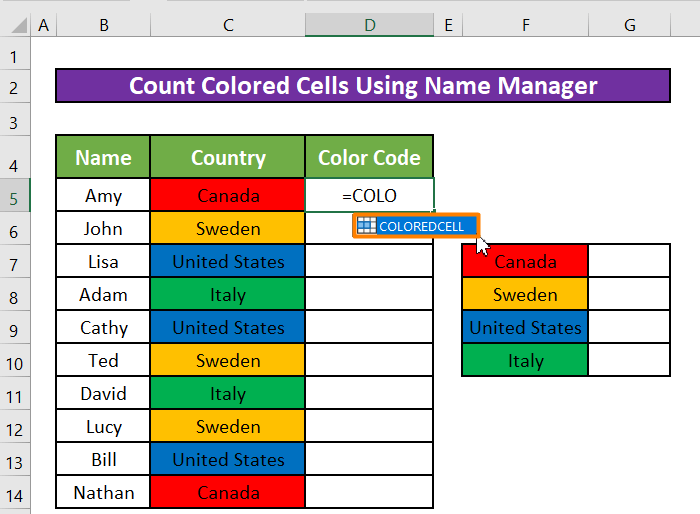
- अब, फ़ंक्शन सेल का रंग कोड लौटाएगा C5 .

- फिर, हम बाकी सेल में फ़ॉर्मूला लागू करने के लिए फ़िल हैंडल को खींचेंगे।
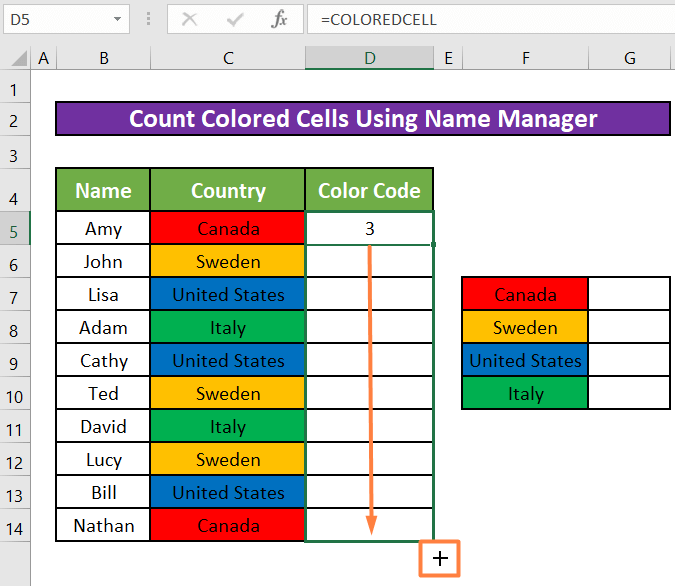
- अंत में, हमें देश में सेल के लिए सभी रंग कोड प्राप्त होंगे
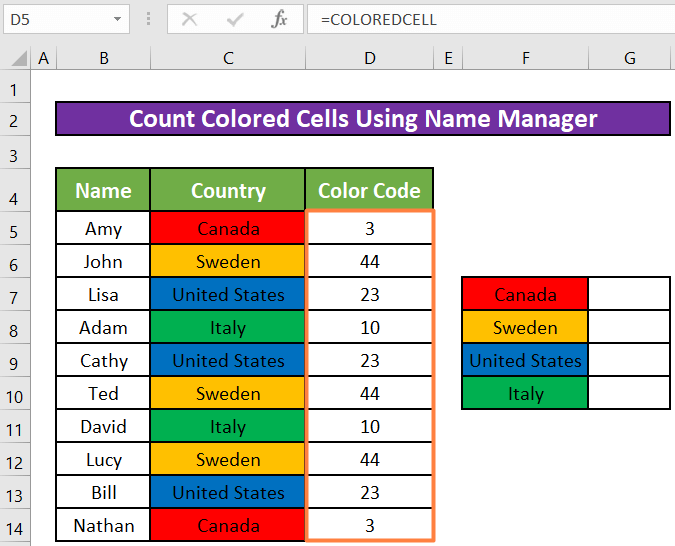
चरण 4:
- अब, हम निम्नलिखित सूत्र को सेल G7<4 में लिखेंगे> प्रत्येक रंग से संबद्ध कोशिकाओं की कुल संख्या की गणना करने के लिए।
=COUNTIF($D$5:$D$14,COLOREDCELL)
फ़ॉर्मूला ब्रेकडाउन:
- COUNTIF फ़ंक्शन लेगा $D$5:$D$14 और फ़ंक्शन COLOREDCELL तर्कों के रूप में। यह संबद्ध कोशिकाओं की संख्या का पता लगाएगाप्रत्येक रंग के साथ।
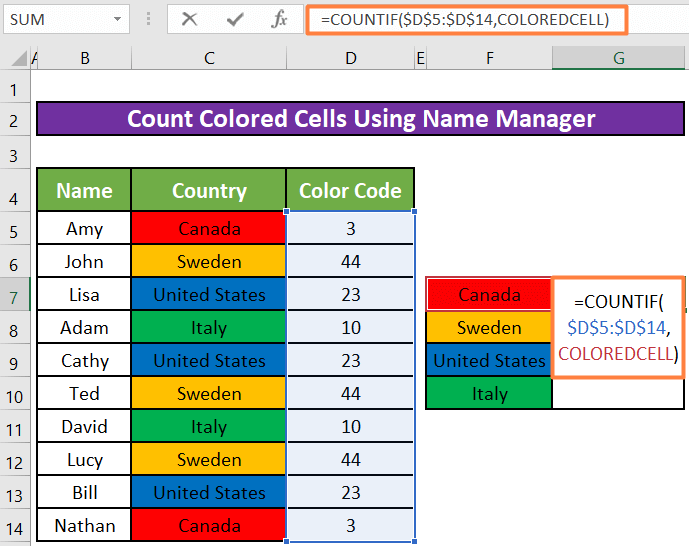
- ENTER दबाने पर, फ़ंक्शन अब से भरी हुई कोशिकाओं की कुल संख्या लौटाएगा। red .

- फिर, हम बाकी सेल में फ़ॉर्मूला लागू करने के लिए फ़िल हैंडल को खींचेंगे .

- अंत में, हम देखेंगे कि प्रत्येक रंग के लिए रंगीन कोशिकाओं की कुल संख्या संबंधित <3 के बगल में दिखाई गई है>देश ।

और पढ़ें: विशिष्ट रंग के साथ कोशिकाओं की गणना करने के लिए एक्सेल फॉर्मूला (4 तरीके)<4
त्वरित नोट्स
- हालांकि हम VBA मैक्रो का उपयोग नहीं करते, CELL फ़ंक्शन आधारित है इस पर। इसलिए, हमें कार्यपुस्तिका को एक्सेल मैक्रो-सक्षम कार्यपुस्तिका या XLSM प्रारूप में सहेजना होगा।
- इसके अलावा यदि आप VBA मैक्रो <का उपयोग करना चाहते हैं 4> एक्सेल में रंगीन सेल गिनने के लिए, आप इस लेख को पढ़ सकते हैं।
निष्कर्ष
इस लेख में हमने सीखा VBA के बिना एक्सेल में रंगीन कोशिकाओं की गणना कैसे करें। मुझे आशा है कि अब से आप VBA के बिना Excel में रंगीन सेल बहुत आसानी से गिन सकते हैं। हालाँकि, यदि आपके पास इस लेख के बारे में कोई प्रश्न या सुझाव हैं, तो कृपया नीचे एक टिप्पणी छोड़ दें। आपका दिन शुभ हो!!!


